বিষয়বস্তুৰ তালিকা
Adobe Audition ৰ এটা শক্তিশালী সঁজুলি আছে যাতে প্ৰযোজকসকলক আপোনাৰ অডিঅ'ৰ পৰা সৰ্বোত্তম লাভ কৰাত সহায় কৰে। অশান্তিপূৰ্ণ বাদ্যযন্ত্ৰই হওক বা অশান্তিপূৰ্ণ হ'ষ্ট হওক, Adobe Audition-এ আপোনাক সকলো নিয়ন্ত্ৰণলৈ ঘূৰাই অনাত সহায় কৰিব পৰা কিবা এটা থাকিব যাতে আপোনাৰ অডিঅ'টো মিঠা শুনা যায়।
এই প্ৰবন্ধটোত, আমি আপোনাক দেখুৱাম যে Adobe Audition ত echo কেনেকৈ আঁতৰাব পাৰি।

এডোব অডিচনত ইকো কেনেকৈ আঁতৰাব পাৰি: ইয়াৰ প্ৰয়োজন কেতিয়া?
এটা অডিঅ' ফাইলত ইকো আৰু ৰিভাৰ্ব যিকোনো প'ডকাষ্ট প্ৰযোজকৰ জীৱনৰ ক্ষতিসাধন। কিন্তু ত্ৰুটিহীন ট্ৰেক ৰেকৰ্ড কৰিবলৈ সকলোৰে নিখুঁতভাৱে নিৰ্মিত, শব্দ নিবাৰণ কৰা কোঠা থাকিব নোৱাৰে। সমতল পৃষ্ঠ, কঠিন মজিয়া, আৰু কাঁচে সকলোৱে অবাঞ্চিত প্ৰতিধ্বনিৰ সৃষ্টি কৰিব পাৰে।
সৌভাগ্যক্ৰমে, এটা অডিচনে আপোনাক প্ৰতিধ্বনি আৰু প্ৰতিধ্বনিৰ সৈতে মোকাবিলা কৰাত সহায় কৰিব পাৰে যাতে আপোনাৰ অডিঅ' নিখুঁত শব্দ হয়।
দুটা প্ৰাথমিক পদ্ধতি আছে যিবোৰ... এটা অডিঅ' ফাইলত echo আঁতৰাবলৈ Adobe Audition ত ব্যৱহাৰ কৰিব পাৰি।
প্ৰথম পদ্ধতিয়ে DeReverb নামৰ এটা বিল্ট-ইন প্লাগইন ব্যৱহাৰ কৰে। এইটো এটা অডিঅ' ফাইলৰ পৰা ইকো আঁতৰোৱাৰ বাবে এটা দ্ৰুত, এক-আকাৰৰ সকলো সমাধান। ইয়াক ব্যৱহাৰ কৰাটো সহজ, ইয়াৰ সৈতে আৰামদায়ক হোৱাটো সহজ, আৰু অডিঅ' ফাইলত ফলাফল নাটকীয়।
কিন্তু, ইকো আৰু ৰিভাৰ্বৰ পৰা মুক্তি পোৱাৰ বাবে এটা অধিক জড়িত পদ্ধতি আছে, যিটো হৈছে ইকোক নিৰ্মূল কৰিবলৈ EQing আপোনাৰ অডিঅ' ফাইলৰ ভিতৰত নিৰ্দিষ্ট কম্পাঙ্কসমূহ সামঞ্জস্য কৰা। ইয়াৰ ফলত DeReverb প্লাগ-ইনে কৰিব পৰাতকৈ উন্নত ভাৰসাম্য আৰু অধিক নিখুঁত হ্ৰাস পাবecho.
EchoRemover AI অডিচনৰ সৈতে সামঞ্জস্যপূৰ্ণ আৰু যিকোনো ৰেকৰ্ডিঙত ইকোৰ পৰিমাণত এক নাটকীয় পাৰ্থক্য আনে। আনকি ইকোত তিতি থকা আটাইতকৈ ৰিভাৰ্ব-হেভি ৰেকৰ্ডিংবোৰো অতীতৰ আৰু পৰিষ্কাৰ শব্দ কৰি ওলাই আহে।
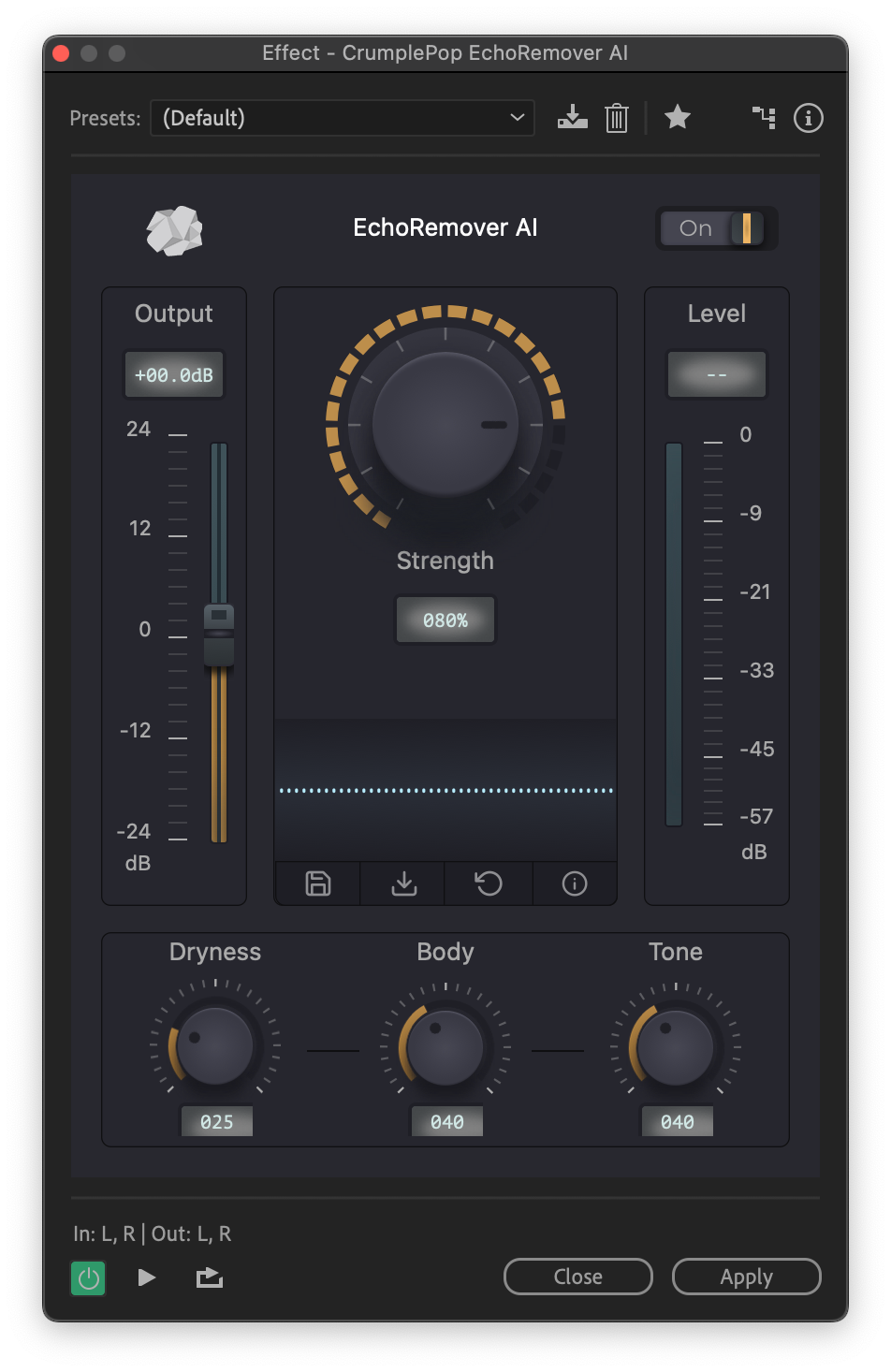
এবাৰ ইনষ্টল কৰিলে, এই শক্তিশালী, ব্যৱহাৰ কৰিবলৈ সহজ প্লাগ-ইনে ইকো আঁতৰাব পাৰে কেৱল মূল নিয়ন্ত্ৰণ নবটো ঘূৰাই দিলে। আপুনি মূল ৰেকৰ্ডিং আৰু ইকো আঁতৰোৱাৰ মাজত নিখুঁত ভাৰসাম্য বিচাৰি নোপোৱালৈকে ইয়াক সামঞ্জস্য কৰক, আৰু সেইটোৱেই প্ৰায় সকলো।
প্লাগইনৰ আঁৰৰ AI এ আপোনাৰ বাবে সকলো কঠিন কাম কৰে — সঁচাকৈয়ে সেয়াই সহজ!
ইয়াৰ উপৰিও, Dryness, Body, আৰু Tone ৰ বাবেও নিয়ন্ত্ৰণ আছে। এইবোৰে ৰেকৰ্ড কৰা কণ্ঠৰ ওপৰত অধিক নিখুঁত নিয়ন্ত্ৰণ আৰু কিছুমান বৈশিষ্ট্যৰ ভাৰসাম্য ৰক্ষাৰ অনুমতি দিয়ে।
- শুকানতা ছেটিঙে আপোনাক ইকো ৰিমুভাৰ কিমান শক্তিশালীভাৱে প্ৰয়োগ কৰা হৈছে সেইটো সামঞ্জস্য কৰিবলৈ অনুমতি দিয়ে।
- শৰীৰে a কণ্ঠস্বৰ ডাঠ আৰু সম্পূৰ্ণ শব্দ কৰিবলৈ।
- টোন নিয়ন্ত্ৰণে এটা কণ্ঠস্বৰ উজ্জ্বল আৰু অধিক ট্ৰেবল-y শব্দত সহায় কৰিব।
আপুনি এটা স্লাইডাৰৰ সৈতেও আউটপুট স্তৰ নিয়ন্ত্ৰণ কৰিব পাৰে।
যেতিয়া আপুনি আপোনাৰ হাতত থকা ছেটিংছত সুখী হয়, আপুনি ভৱিষ্যতে ব্যৱহাৰৰ বাবে প্ৰিছেট হিচাপেও ৰপ্তানি কৰিব পাৰে।
উপসংহাৰ
এডোব অডিচন আহিলে ব্যৱহাৰ কৰিবলৈ এটা শক্তিশালী সঁজুলি যিকোনো অডিঅ' ফাইলৰ পৰা প্ৰতিধ্বনি আঁতৰাবলৈ। আনকি সৰল DeReverb প্লাগইনেও আপোনাৰ অডিঅ' কেনেকৈ শুনা যায় তাৰ ওপৰত এক বৃহৎ পাৰ্থক্য আনিব পাৰে। ইয়াৰ বাবে প্ৰায় কোনো সময় নালাগেআপোনাৰ ৰেকৰ্ডিংসমূহৰ মান উন্নত কৰক, আনকি নবীনসকলৰ বাবেও।
যিসকলৰ বাবে অধিক উচ্চাকাংক্ষা আছে — বা কেৱল ৰেকৰ্ডিংসমূহৰ সৈতে যিবোৰৰ ওপৰত বহুত বেছি প্ৰতিধ্বনি আছে — গভীৰভাৱে জানিবলৈ আৰু আপোনাৰ অডিঅ' মান উন্নত কৰাৰ প্ৰচুৰ পৰিসৰ আছে। কিন্তু যি পদ্ধতি গ্ৰহণ কৰা নহওক কিয়, আপুনি অডিচনৰ সৈতে ইকো-ফ্ৰী ৰেকৰ্ডিঙৰ ভৱিষ্যতৰ বাবে আগ্ৰহী হ'ব পাৰে।
এড'ব অডিচনৰ অতিৰিক্ত সম্পদসমূহ:
- কেনেকৈ আঁতৰাব লাগে Adobe Audition
এইটো অধিক কাৰিকৰী, কিন্তু আপোনাৰ অডিঅ' ফাইলত সেই সমস্যাজনক প্ৰতিধ্বনি আৰু কম হ'ব।
আপোনাৰ অডিঅ' ফাইলৰ পৰা প্ৰতিধ্বনি হ্ৰাস কৰক পদ্ধতি 1: DeReverb
এটা অডিঅ' ফাইলৰ পৰা ইকো আঁতৰোৱাৰ আটাইতকৈ সহজ পদ্ধতিৰে আৰম্ভ কৰোঁ আহক — DeReverb প্লাগইন ব্যৱহাৰ কৰি।
নামটোৱে কোৱাৰ দৰে, ই ইকো আঁতৰাব আৰু ৰিভাৰ্বও হ্ৰাস কৰিব।
প্ৰথমে, অডিচন আৰম্ভ কৰক . উইণ্ড'জত, আপুনি ইয়াক ষ্টাৰ্ট মেনুত পাব, মেকত ই হয় আপোনাৰ টাস্কবাৰত বা আপোনাৰ এপ্লিকেচন ফোল্ডাৰত থাকিব।
তাৰ পিছত আপুনি কাম কৰিব বিচৰা অডিঅ' ফাইলটো খোলক। ইয়াৰ বাবে, ফাইল মেনুলৈ যাওক, খোলক নিৰ্ব্বাচন কৰক, আৰু আপোনাৰ কমপিউটাৰ ব্ৰাউজ কৰক, তাৰ পিছত ফাইলটো ক্লিক কৰক আৰু ইয়াক খোলক।
KEYBOARD SHORTCUT: CTRL+O (Windows), COMMAND+O (Mac)
তাৰ পিছত আপুনি আপোনাৰ অডিঅ' ফাইল নিৰ্ব্বাচন কৰিব লাগিব। আপুনি হয় সম্পাদনা মেনুলৈ যাব পাৰে, তাৰ পিছত নিৰ্ব্বাচন কৰক লৈ যাওক আৰু সকলো নিৰ্ব্বাচন কৰক নিৰ্ব্বাচন কৰক। আপুনি ট্ৰেকত দুবাৰ-ক্লিক কৰিব পাৰে।
কিবৰ্ড চৰ্টকাট: CTRL+A (উইণ্ড'জ), COMMAND+A (মেক) এ সম্পূৰ্ণ নিৰ্বাচন কৰিব যদি আপুনি আপোনাৰ অডিঅ' ফাইলৰ এটা অংশত deReverb প্ৰভাৱ প্ৰয়োগ কৰিব বিচাৰে, আপুনি সেইটোও কৰিব পাৰে। আপোনাৰ নিৰ্ব্বাচনৰ আৰম্ভণিতে মাউছত বাওঁ-ক্লিক কৰক, তাৰ পিছত ইয়াক আপুনি প্ৰভাৱ প্ৰয়োগ কৰিব বিচৰা অডিঅ' ফাইলৰ অংশৰ ওপৰেৰে টানি নিয়ক।
শব্দ হ্ৰাস পুনৰুদ্ধাৰ মেনু
প্ৰভাৱসমূহলৈ যাওক মেনু, তাৰ পিছত শব্দ হ্ৰাস পুনৰুদ্ধাৰলৈ যাওক আৰু DeReverb বিকল্প নিৰ্ব্বাচন কৰক।
এইটোতলৰ স্লাইডাৰে আপোনাৰ অডিঅ' ট্ৰেকত প্ৰয়োগ কৰা প্ৰভাৱৰ পৰিমাণ সামঞ্জস্য কৰাৰ এটা সহজ উপায় প্ৰদান কৰে। আপোনাৰ অডিঅ' কেনেকৈ শব্দ হয় শুনিবলৈ ইয়াক টানি লওক।
যদি আপুনি স্লাইডাৰটো বহু দূৰলৈ টানি আনে, আপুনি ক্লিপিং আৰু বাজিং শুনিব। ই আপোনাৰ অডিঅ' শব্দ বিকৃত কৰে। কিন্তু যদি আপুনি ইয়াক যথেষ্ট দূৰলৈ লৈ নাযায় তেন্তে আপুনি হয়তো একেবাৰেই কোনো পৰিৱৰ্তন শুনা নাপাব। আপুনি ফলাফলত সন্তুষ্ট নোহোৱালৈকে স্লাইডাৰটো সামঞ্জস্য কৰক।
পূৰ্বদৰ্শন বুটামটো “লাইভ” ব্যৱহাৰ কৰিব পাৰি। তেনেকৈ, আপুনি আপোনাৰ অডিঅ' প্লে বেক আৰম্ভ কৰিব পাৰে, তাৰ পিছত স্লাইডাৰ সামঞ্জস্য কৰিব পাৰে যাতে আপুনি পৰিবৰ্তন তৎক্ষণাত শুনিব পাৰে। স্লাইডাৰ স্থানান্তৰ কৰাতকৈ ই বহুত সহজ, তাৰ পিছত পৰিৱৰ্তন শুনিবলৈ পূৰ্বদৰ্শন কৰা, তাৰ পিছত স্লাইডাৰক পুনৰ স্থানান্তৰ কৰা, তাৰ পিছত পুনৰ পূৰ্বদৰ্শন কৰা।
এটা প্ৰচেছিং ফ’কাচ ছেটিংও আছে। ই DeReverb প্লাগইনক কয় কোনবোৰ কম্পাঙ্কত গুৰুত্ব দিব লাগে।
উদাহৰণস্বৰূপে, কাঁচৰ দ্বাৰা সৃষ্টি কৰা এটা প্ৰতিধ্বনিয়ে অডিঅ' ট্ৰেকত এটা উচ্চ-কম্পাঙ্ক প্ৰতিধ্বনিৰ সৃষ্টি কৰিব পাৰে, গতিকে আপুনি “উচ্চ কম্পাঙ্কসমূহত মনোনিৱেশ কৰক” বিকল্প নিৰ্ব্বাচন কৰিব পাৰে চফ্টৱেৰক সমস্যাটো ক'ত আছে জানিবলৈ সহায় কৰক।
ইয়াৰ বিপৰীতে, তৰল পদাৰ্থই কম কম্পাঙ্ক প্ৰতিধ্বনিৰ সৃষ্টি কৰিব পাৰে। যদি, উদাহৰণস্বৰূপে, অডিঅ' ফাইল ৰেকৰ্ড কৰা কোঠাটোত আপোনাৰ এটা মাছৰ টেংক আছে, আপুনি চফ্টৱেৰক সেই প্ৰতিধ্বনি আঁতৰাবলৈ কম কম্পাঙ্কত মনোনিৱেশ কৰিবলৈ ক'ব পাৰে।
যিটোৱেই নহওক কিয়, ই আপোনাৰ প্ৰতিধ্বনিৰ কাৰণ তাৰ পৰা মুক্তি পাব লাগিব, আপুনি খেলিব পাৰেআপুনি আৰামদায়ক ফলাফল বিচাৰি নোপোৱালৈকে সংহতিসমূহ।
ফাইললৈ গৈ আপোনাৰ ফাইল সংৰক্ষণ কৰক, তাৰ পিছত সংৰক্ষণ কৰক নিৰ্ব্বাচন কৰক।
KEYBOARD SHORTCUT: CTRL+SHIFT +S (Windows), SHIFT+COMMAND+S (Mac) ফাইল সংৰক্ষণ কৰিবলৈ
এবাৰ আপুনি সেইটো পালে, মাত্ৰ প্ৰয়োগ কৰক ক্লিক কৰক আৰু ই হৈ গ'ল!
ইমান সহজ কিবা এটাইও এক বৃহৎ পাৰ্থক্য আনিব পাৰে যেতিয়া আপুনি echo আঁতৰাব বিচাৰে আৰু reverb হ্ৰাস কৰিব বিচাৰে, আৰু DeReverb প্ৰভাৱে আপোনাক সঁচাকৈয়ে পাৰ্থক্য শুনিবলৈ দিব।
আপোনাৰ অডিঅ' ফাইলৰ পৰা Echo হ্ৰাস কৰক পদ্ধতি 2: EQing
Adob ব্যৱহাৰ কৰাৰ সুবিধা অডিচন DeReverb প্লাগইন হ'ল ই সহজ, দ্ৰুত, আৰু ফলপ্ৰসূ।
কিন্তু, যদি আপুনি অধিক বিৱৰণলৈ যাব বিচাৰে বা শেষ ফলাফলৰ ওপৰত অধিক সুক্ষ্ম নিয়ন্ত্ৰণ ৰাখিব বিচাৰে, তেন্তে অধিক জড়িত EQing পদ্ধতিটোৱেই হৈছে যোৱাৰ পথ।
EQing হৈছে এটা অডিঅ' ফাইলৰ ভিতৰত নিৰ্দিষ্ট কম্পাঙ্কসমূহ বৃদ্ধি বা হ্ৰাস কৰিবলে সামঞ্জস্য কৰা প্ৰক্ৰিয়া। নিৰ্দিষ্ট কম্পাঙ্কসমূহত মনোনিৱেশ কৰি, ট্ৰেকটোৰ ওপৰত সামগ্ৰিক প্ৰভাৱ হ্ৰাস কৰাৰ সময়ত ইকো হ্ৰাস কৰা সম্ভৱ।
এড'ব অডিচনত ইকুইংৰ বাবে কেইটামান ভিন্ন ইকুৱেলাইজাৰ আছে। ইয়াৰ বাবে Parametric Equalizer ব্যৱহাৰ কৰিবলগীয়া। ই সামঞ্জস্য কৰিবলগীয়া কম্পাঙ্কসমূহৰ ওপৰত নিৰ্দিষ্ট নিয়ন্ত্ৰণ প্ৰদান কৰে।
প্ৰভাৱ মেনুলৈ যাওক, তাৰ পিছত ফিল্টাৰ আৰু EQ, আৰু পেৰামেট্ৰিক EQ নিৰ্ব্বাচন কৰক।
ইয়াৰ ফলত পেৰামেট্ৰিক ইকু সংলাপ বাকচটো আহিব।
প্যাৰামেট্ৰিক ইকিউ
তৎক্ষণাত দেখা পোৱাৰ দৰে, এইটো এটাDeReverb ফিল্টাৰতকৈ বহুত বেছি জটিল ছেটআপ। ইয়াত কেইটামান শব্দ আছে, আৰু আগবাঢ়ি যোৱাৰ আগতে ইয়াৰ অৰ্থ কি সেয়া জনাটো ভাল।
- কম্পাঙ্ক : আপুনি সামঞ্জস্য কৰি থকা শব্দৰ অংশটো। কম সংখ্যাই বেছটো এডজাষ্ট কৰিব। সংখ্যা যিমানেই বেছি হ’ব সিমানেই ই ট্ৰেবলত প্ৰভাৱ পেলাব।
- গেইন : আপুনি কৰা পৰিৱৰ্তনটো কিমান জোৰেৰে। ভলিউম, মূলতঃ।
- Q / প্ৰস্থ : Q ৰ অৰ্থ হ'ল “গুণগত মান” আৰু মানটোৱে সংজ্ঞায়িত কৰে যে বেণ্ডউইডথৰ ওপৰেৰে পৰিবৰ্তনসমূহ কিমান বহল প্ৰয়োগ কৰা হ'ব। সংখ্যা যিমানেই বেছি হ'ব, ট্ৰেকৰ প্ৰভাৱিত অংশ সিমানেই সংকীৰ্ণ হ'ব।
- বেণ্ড : অডিঅ' ফাইলৰ যিটো অংশ সামঞ্জস্য কৰা হৈছে।
তাত আন কেইটামান ছেটিংছ, কিন্তু আমি মূলবোৰত গুৰুত্ব দিব পাৰো। সেইবোৰে আপোনাৰ অডিঅ’ ফাইলত আটাইতকৈ বেছি প্ৰভাৱ পেলাব।
EQing
এতিয়া EQing ৰ প্ৰকৃত প্ৰক্ৰিয়া আৰম্ভ কৰাৰ সময় আহি পৰিছে।
আপুনি ৰেখাত বগা বিন্দু দেখিব। সেইবোৰেই পইণ্ট যিয়ে সালসলনি কৰিব। আমি কম্পাঙ্কসমূহৰ পৰিসৰ সামঞ্জস্য কৰা যথেষ্ট সংকীৰ্ণ কৰি ৰাখিব বিচাৰো যাতে আমি কেৱল প্ৰতিধ্বনিটোকহে প্ৰভাৱিত কৰো আৰু অডিঅ' ফাইলৰ মূল অংশটোক নহয়।
এইটো কৰিবলৈ, Q / প্ৰস্থ ছেটিং সামঞ্জস্য কৰক। আপুনি কিমান প্ৰতিধ্বনিৰ সৈতে মোকাবিলা কৰিছে তাৰ ওপৰত নিৰ্ভৰ কৰি সকলো বেণ্ডৰ Q প্ৰস্থ 13 আৰু 20 ৰ মাজৰ যিকোনো ঠাইত সংহতি কৰক।
এবাৰ এইটো কৰা হ'লে, প্ৰথম বগা বিন্দুটো চাৰ্টৰ ওপৰৰ ফালে ঠেলি দিয়ক . সেইটোৱে শব্দৰ সেই অংশবোৰ অডিঅ’ত ওপৰলৈ ঠেলি দিব (গেইন বৃদ্ধি কৰিব)।ফাইল কৰক আৰু সিহতক শুনিবলৈ সহজ কৰক।
তলৰ বাওঁফালে পূৰ্বদৰ্শন বুটামত ক্লিক কৰক, যাতে আপোনাৰ ট্ৰেক প্লেবেক আৰম্ভ হয়।
তাৰ পিছত বাওঁ মাউছ বুটামৰ সহায়ত 1 ত ক্লিক কৰক আৰু ধৰি ৰাখক।
এতিয়া আপুনি সেই বিন্দুটো গোটেই অডিঅ' ফাইলটোৰ মাজেৰে টানিব পাৰিব। আপুনি ইয়াক ঝাড়ু দি যোৱাৰ লগে লগে (এই প্ৰক্ৰিয়াটোক আচলতে ঝাড়ু দিয়া বুলি কোৱা হয়) আপুনি শুনিব যে ই অডিঅ'ৰ শব্দৰ ধৰণত কৰা পাৰ্থক্য।
আপুনি বিন্দুটো টানিব বিচাৰে যেতিয়ালৈকে আপুনি প্ৰতিধ্বনি বেছিকৈ উচ্চাৰিত হোৱা ঠাইটো শুনা নাপায় , ইয়াক বিচাৰিবলৈ ট্ৰেকটো স্কেন কৰি।
যেতিয়া আপুনি ইয়াক বিচাৰি পায়, সেই বিন্দুটো তললৈ নমাই দিয়ক যাতে কম্পাঙ্ক আৰু প্ৰতিধ্বনি হ্ৰাস পায়। ইয়াৰ অৰ্থ হ’ব যে শৃংগটোৱে ওপৰলৈ নহয় তললৈ আঙুলিয়াইছে। এইটো লাভ কৰিবলৈ ৰেখাৰ তলৰ বিন্দুটো টানি লওক।
গেইন হ্ৰাস কৰক যাতে আপুনি প্ৰতিধ্বনি শুনিব পাৰে আৰু প্ৰতিধ্বনি নাইকিয়া হৈছে, কিন্তু ইমান নহয় যে কণ্ঠস্বৰ প্ৰভাৱিত হয় পৰিৱৰ্তন। এইদৰে EQ কৰিবলৈ অলপ অভ্যাসৰ প্ৰয়োজন হয়, আৰু ই প্ৰতিবাৰেই বেলেগ হ'ব কাৰণ প্ৰতিটো ৰেকৰ্ডিঙত ইয়াৰ প্ৰতিধ্বনিৰ পৰিমাণ বেলেগ হ'ব।
কিন্তু, ইয়াৰ অনুভৱ পোৱাটো যথেষ্ট সহজ, আৰু সাধাৰণতে আপুনি 5 dB পৰিসৰৰ ওচৰত সামঞ্জস্য কৰিব বিচাৰে।
প্ৰতিটো বিন্দুৰ বাবে এই প্ৰক্ৰিয়া পুনৰাবৃত্তি কৰক — বিন্দুটো ওপৰলৈ টানিব, গোটেই ট্ৰেকটো ঝাড়ু দিব, প্ৰতিধ্বনি আটাইতকৈ শক্তিশালী ঠাই বিচাৰি উলিয়াওক (যদি আছে এটা), তাৰ পিছত ফলাফলত সন্তুষ্ট নোহোৱালৈকে ইয়াক হ্ৰাস কৰক। যেতিয়া আপুনি এইটো সম্পূৰ্ণ কৰিলে সকলোৰে বাবেইকুৱেলাইজাৰত পইণ্ট দিলে ইয়াক এনেকুৱা দেখা যাব।
টিপ: আপুনি পাঁচোটা পইণ্ট ব্যৱহাৰ কৰিব নালাগে ইকুৱেলাইজাৰত। কেৱল সেইবোৰ ব্যৱহাৰ কৰক যিবোৰে আপোনাৰ অডিঅ' ফাইলত ইকোত পাৰ্থক্য আনে। বাকীবোৰক মাত্ৰ শূন্য স্থানত এৰি দিব পাৰি। আপোনাৰ অডিঅ’ ফাইলটো কেৱল য’ত প্ৰকৃততে কোনো সমস্যা আছে তাতেই সামঞ্জস্য কৰিব লাগিব!
নিম্ন আৰু উচ্চ পাছ ফিল্টাৰ
আপুনিও দেখিব যে ইয়াত আন দুটা নিয়ন্ত্ৰণ আছে: HP আৰু LP। এইটো হৈছে হাই পাছ ফিল্টাৰ আৰু লো পাছ ফিল্টাৰ। এইবোৰে সমগ্ৰ ফাইলটোত শব্দ হ্ৰাস কৰাত সহায় কৰিব।
হাই পাছ ফিল্টাৰে ৰেকৰ্ডিঙত লিক হোৱা যিকোনো কম, বেছ শব্দ আঁতৰোৱাত সহায় কৰিব, যেনে ৰামবলিং, বাহিৰত ট্ৰেফিক শব্দ, বা আনকি দুৱাৰ বন্ধ হৈ থকা।
লো পাছ ফিল্টাৰে ৰেকৰ্ডিঙত লিক হোৱা যিকোনো উচ্চ শব্দ কাটি পেলায়, যেনে চকী বা দুৱাৰ বন্ধ হোৱাৰ ছিটিকনি।
আপুনি দেখিব যেতিয়া এই ফিল্টাৰসমূহ প্ৰয়োগ কৰা হয় যে আপোনাক প্ৰভাৱ প্ৰয়োগ কৰা হৈছে দেখুৱাবলৈ বৰ্ণালীৰ আৰম্ভণি আৰু শেষত লাইনটো ডুব যায়।
যদি আপুনি এইদৰে শব্দ হ্ৰাস নিৰ্বাচন কৰে তেন্তে ই সাধাৰণতে... আপোনাৰ অডিঅ' শব্দৰ ধৰণ (আৰু সামগ্ৰিক অডিঅ' মান), কিন্তু যদি আপোনাৰ অডিঅ' পৰিষ্কাৰ শব্দ হয় ইয়াৰ প্ৰয়োজন নহ'বও পাৰে।
যেতিয়া আপুনি আপোনাৰ অডিঅ' ফাইলৰ পৰিবৰ্তনসমূহৰ সৈতে সুখী, প্ৰয়োগ কৰক ক্লিক কৰক আৰু পৰিবৰ্তনসমূহ কৰা হ'ব আপোনাৰ ৰেকৰ্ডিঙলৈ।
পূৰ্বৰ দৰে, ফাইললৈ গৈ আপোনাৰ অডিঅ' ফাইল সংৰক্ষণ কৰক,তাৰ পিছত সংৰক্ষণ কৰক নিৰ্ব্বাচন কৰক।
টিপ: আপুনি প্ৰতিবাৰ পৰিবৰ্তন কৰাৰ সময়ত আপোনাৰ ফাইল সংৰক্ষণ কৰাটো সদায় উপযুক্ত।
শব্দ হ্ৰাসৰ বাবে অটোগেট আৰু এক্সপাণ্ডাৰ
এবাৰ পেৰামেট্ৰিক পৰ্যায় সম্পূৰ্ণ হ'লে, আপোনাৰ অডিঅ'ৰ গতিশীলতা সামঞ্জস্য কৰাটো এটা ভাল ধাৰণা। ই শব্দ হ্ৰাস আৰু উন্নত কৰিব।
প্ৰভাৱ মেনুলৈ যাওক, তাৰ পিছত প্ৰসাৰণ আৰু সংকোচন, আৰু গতিশীলতা বাছক।
ব্যৱহাৰ কৰিবলগীয়া প্ৰভাৱসমূহ হ'ল AutoGate আৰু...
অটোগেট হৈছে এটা শব্দ গেট। অৰ্থাৎ যেতিয়া আপোনাৰ অডিঅ' এটা নিৰ্দিষ্ট থ্ৰেছহ'ল্ডৰ ওপৰলৈ যায় ই খোল খাব (ধ্বনিসমূহৰ মাজেৰে যাবলৈ) আৰু যেতিয়া ই এটা নিৰ্দিষ্ট থ্ৰেছহ'ল্ডৰ তললৈ যায় ই বন্ধ হ'ব (ধ্বনিসমূহৰ মাজেৰে যোৱা বন্ধ কৰিবলৈ)। মূলতঃ ই এটা হাই পাছ ফিল্টাৰ আৰু এটা লো পাছ ফিল্টাৰক একত্ৰিত কৰে। ই কোৱাৰ মাজত হোৱা প্ৰতিধ্বনি হ্ৰাস কৰাত সহায় কৰিব।
পূৰ্বনিৰ্ধাৰণ অবিকল্পিত লে সংহতি কৰা হৈছে সুনিশ্চিত কৰক। তাৰ পিছত আপোনাৰ অডিঅ' প্লে বেক আৰম্ভ কৰিবলৈ তলৰ বাওঁফালে থকা পূৰ্বদৰ্শন বুটামটো ক্লিক কৰক যাতে আপুনি সালসলনি কৰাৰ সময়ত আপোনাৰ শব্দৰ পৰিবৰ্তনসমূহ শুনিব পাৰে।
ইকুৱেলাইজাৰৰ দৰে, প্ৰতিটো অডিঅ' ট্ৰেক বেলেগ হ'ব, প্ৰতিধ্বনি কিমান শক্তিশালী বা প্ৰতিধ্বনিৰ ধৰণৰ ওপৰত নিৰ্ভৰ কৰি।
থ্ৰেছহ'ল্ড আৰু ধৰি ৰখা সংহতিসমূহ গুৰুত্বপূৰ্ণ।
যদি থ্ৰেছহ'ল্ড অতি উচ্চ সংহতি কৰা হয় তেতিয়া অডিঅ'টো বিকৃত আৰু ক্লিপ কৰা শব্দ হ'ব, গতিকে সকলো স্বাভাৱিক শব্দ নোহোৱালৈকে ইয়াক হ্ৰাস কৰক।
আপুনি ধৰি ৰাখক ব্যৱহাৰ কৰি প্ৰভাৱটো ভাৰসাম্য ৰক্ষা কৰিব পাৰিবছেটিং. আপুনি অডিঅ'ৰ শব্দৰ ধৰণত সুখী হোৱালৈকে সিহতক সামঞ্জস্য কৰক।
এক্সপাণ্ডাৰে অটোগেটৰ দৰেই কাম কৰে, কিন্তু ই এটা স্লাইডিং স্কেল হিচাপে অধিক কাম কৰে। শব্দৰ গেটখন বাইনাৰী — ই হয় অন বা অফ। Expander য়ে অলপ বেছি নিয়ন্ত্ৰণৰ অনুমতি দিয়ে। থ্ৰেছহ'ল্ড সামঞ্জস্য কৰক, NoiseGate ৰ দৰে, যেতিয়ালৈকে আপুনি এটা সন্তোষজনক ফলাফল নাপায়।
এটা অডিঅ' ফাইলত এক্সপাণ্ডাৰ ব্যৱহাৰ কৰাৰ সময়ত, আপুনি অনুপাত সংহতিও সামঞ্জস্য কৰিব লাগিব। ই কেৱল চফ্টৱেৰক কয় যে ইফেক্টটো কিমান প্ৰচেছ কৰিব লাগে।
এক্সপাণ্ডাৰ আৰু অটোগেট দুয়োটাকে পৃথকে বা একেলগে ব্যৱহাৰ কৰি ইফেক্টসমূহ মিহলাই সৰ্বোত্তম ফলাফল লাভ কৰিব পাৰি।
এবাৰ শেষ হ'লে, ক্লিক কৰক Apply ত আৰু আপুনি ফলাফলসমূহ আপোনাৰ গোটেই ট্ৰেকত সংৰক্ষণ কৰিব পাৰিব।
আৰু সেয়াই হ'ল! এতিয়া আপুনি Adobe Audition ত echo কেনেকৈ আঁতৰাব লাগে জানে!
যদিও পেৰামেট্ৰিক EQ আৰু Dynamics ছেটিংছ DeReverb প্লাগইন ব্যৱহাৰ কৰাতকৈ অধিক জড়িত, ইকো আঁতৰোৱাটো যে ভাল তাত কোনো সন্দেহ নাই। গুণগত মান আৰু উন্নত কৰিবলৈ হাই পাছ ফিল্টাৰ আৰু লো পাছ ফিল্টাৰৰ সৈতে অতিৰিক্ত শব্দ হ্ৰাসৰ সম্ভাৱনাও আছে।
কোন পদ্ধতি ব্যৱহাৰ কৰাটো আটাইতকৈ উপযুক্ত সেয়া নিৰ্ভৰ কৰিব আপুনি কিমান বিশদভাৱে পাব বিচাৰে, আৰু কিমান প্ৰতিধ্বনি আছে অডিঅ' ট্ৰেকত। কিন্তু আটাইতকৈ বেয়া অডিঅ’ ট্ৰেকটোও এইদৰে পৰিষ্কাৰ কৰিলে লাভৱান হ’ব৷
CrumplePop EchoRemover
এড’ব অডিচনৰ সঁজুলিৰ উপৰিও, আমাৰ নিজাকৈ আঁতৰাবলৈ প্লাগইন আছে৷

